iCloud-fotók letöltése és megtekintése Windows-számítógépen
Ha beállítja a Fotókat az iCloud Windows-verziójában, közvetlenül a számítógépen láthatja az iCloud-fotók appban tárolt fotókat és videókat. Ha egy fotót vagy videót egy Apple-eszközön vagy az iCloud.com webhelyen szerkesztenek vagy törölnek, a módosítások automatikusan megjelennek itt.
Megjegyzés: Ha megosztott iCloud-fotókönyvtárat használ az Apple-készülékén, a fotók és a videók módosításai csak az iCloud Windows-verziójának 14 vagy újabb kiadása esetén jelennek meg automatikusan.
A fotók és videók bélyegképként jelennek meg, amíg le nem tölti őket.
A fotók letöltése és megtekintése a Fájlkezelőben
Windows-számítógépén nyissa meg a Fájlkezelőt, majd kattintson az iCloud-fotók elemre a Navigáció panelen.
Ha nem látja az iCloud-fotók elemet, kattintson a Képek elemre a Navigáció panelen, majd kattintson duplán az iCloud-fotók elemre.
Kattintson duplán egy bélyegképre a letöltéséhez és megtekintéséhez.
A fotók és videók fájlneve melletti ikon a letöltési állapotukat jelzi és azt, hogy a megosztott iCloud-fotókönyvtár részét képezik-e. Tekintse meg az ikonok listáját és a jelentésüket.
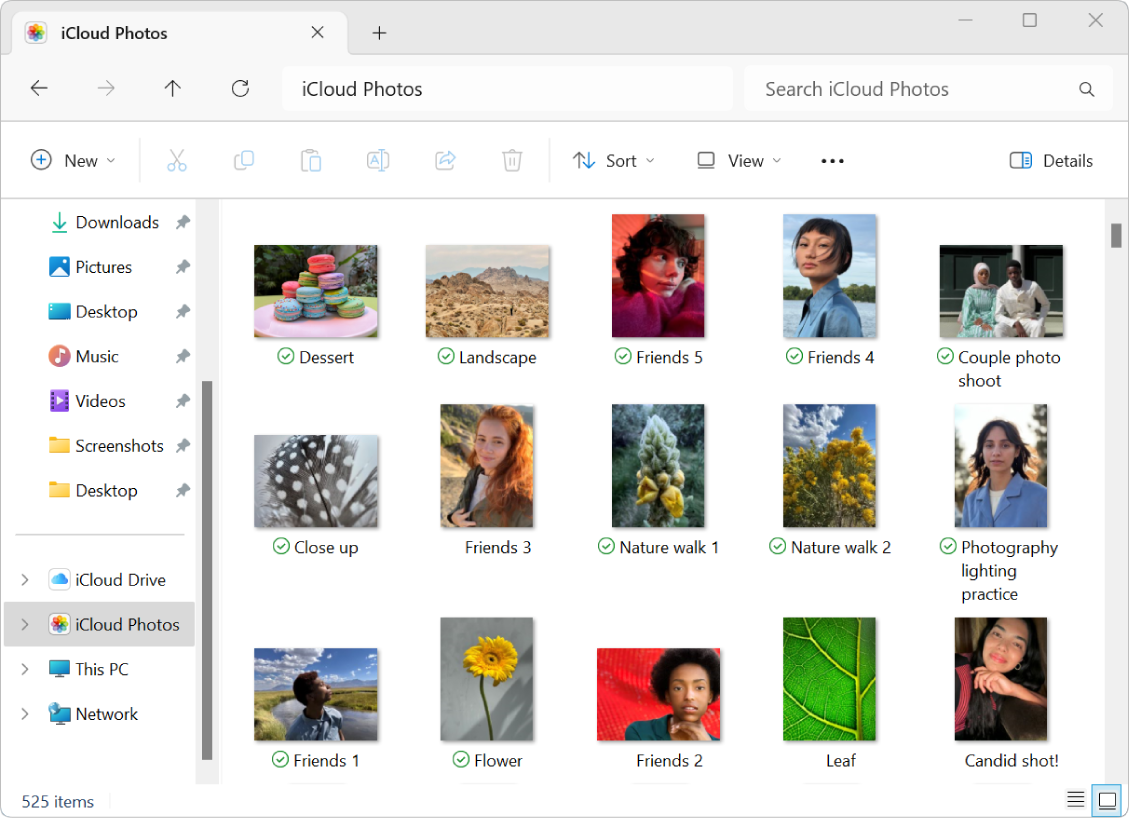
A fotók megtekintése a Microsoft Fényképek appjában
Miután letöltötte a fotóit és videóit, megtekintheti őket a Microsoft Fényképek appjában.
A Windows-számítógépen nyissa meg az iCloud Windows-verzióját.
Az iCloud-fotók alatt kattintson a Megtekintés a Microsoft Fotókban gombra.
Megjegyzés: Az iCloud Windows-verziójának 14.2-es vagy újabb kiadásában, ha áthelyez vagy töröl egy fotót a Microsoft Fényképek appjában, a művelet minden olyan eszközön megtörténik, amelyen az iCloud-fotók be van kapcsolva.
Ha egy fotót vagy videót a Windows-számítógépén szerkeszt, a szerkesztési módosítások nem jelennek meg az Apple-eszközein vagy az iCloud.com webhelyen. Ha azt szeretné, hogy a módosított fájl hozzáadódjon az iCloud-fotókhoz, töltse fel új fájlként.
Nézze meg, hogyan tölthet le és tekinthet meg fotókat, ha az iCloud Fotókat az iCloud 7-es Windows verziójában használja.